Handleiding
Je bekijkt pagina 10 van 23
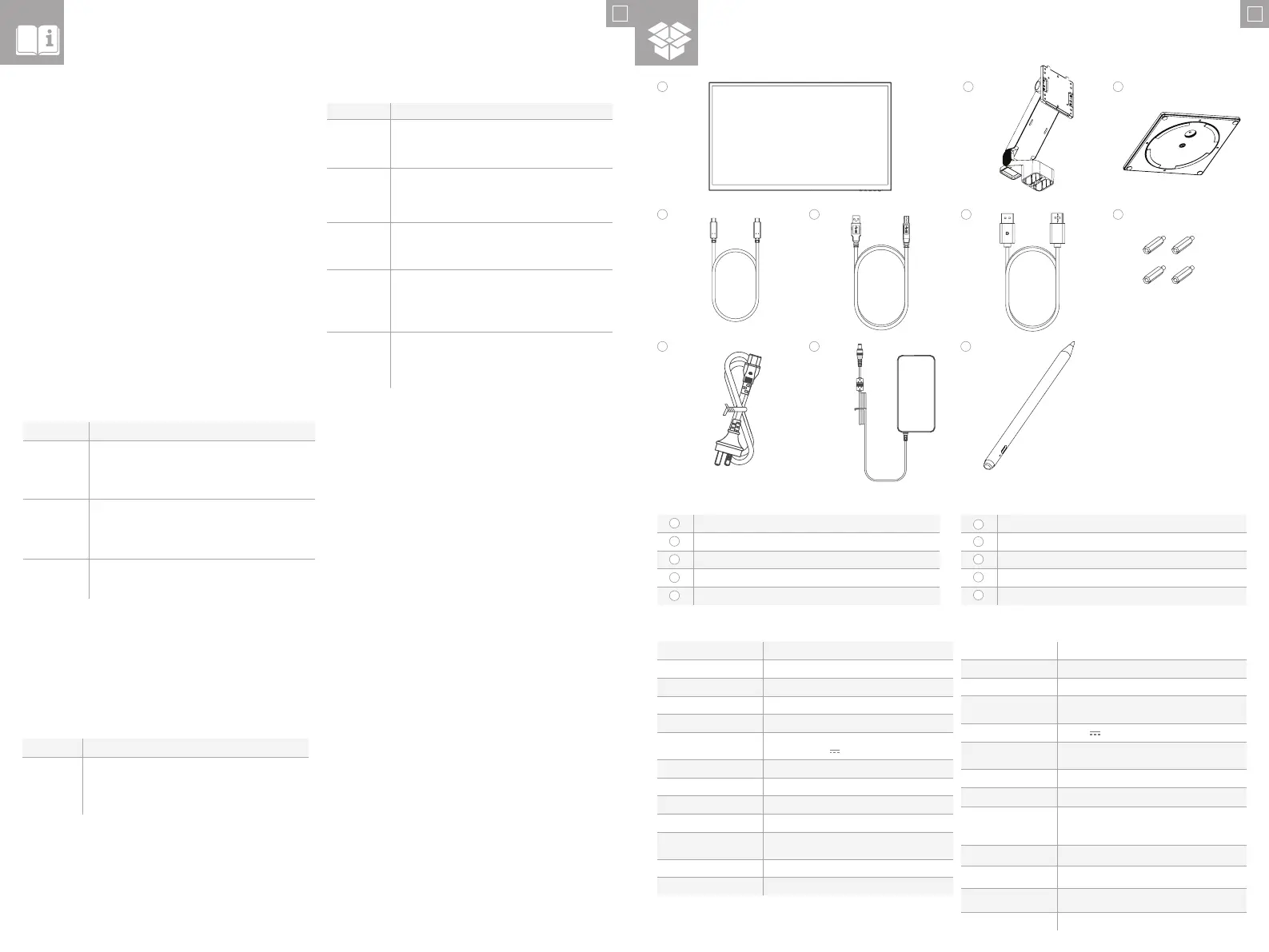
1918
1. Um die integrierte Webcam verwenden zu können, muss der Monitor entweder
über den USB-C- oder den USB-B-Anschluss mit Ihrem Computer verbunden
sein.
2. Navigieren Sie nach dem Anschluss zu "USB Switch" im Untermenü "USB"
des Optionsmenüs Ihres Monitors und wählen Sie entweder "TYPE-C" oder
"TYPE-B", je nachdem, welches Kabel Sie angeschlossen haben.
3. Önen Sie ein Programm, das die Webcam verwendet, und sie wird
automatisch aus dem Monitor herausspringen wenn sie die Webcam
"27C4KPDWT" wählen.
1. Verwenden Sie das Scrollrad auf der Rückseite der Webcam, um den
Bildausschnitt einzustellen.
2. Um Bildeinstellungen wie Helligkeit und Kontrast zu ändern, verwenden Sie
das Einstellungsmenü Ihres Computers:
a. a. Windows: Einstellungen -> Bluetooth & Geräte -> Kameras -> 27C4KPDWT
b. macOS: Die Bildeinstellungen können nur über Drittanbieterprogramme
angepasst werden.
Die Webcam wird automatisch eingezogen, wenn sie nicht von einem Programm
verwendet wird.
a. Versuchen Sie nicht, die Webcam physisch in den Monitor zurückzuschieben,
Sie könnten sie beschädigen.
b. Wenn sich die Webcam nicht einfahren lässt, versuchen Sie, sie auszustecken
und wieder einzustecken.
Einrichten der Webcam
Einstellen der Webcam
Einfahren der Webcam
DE
1. Um den Touchscreen zu verwenden, muss der Monitor entweder über den
USB-C- oder den USB-B-Anschluss mit Ihrem Computer verbunden sein.
2. Navigieren Sie im Optionsmenüs Ihres Monitors zu USB -> USB-Schalter und
wählen Sie nachdem, welches Kabel Sie angeschlossen haben."
3. Laden Sie unsere Clarity Pro Touch-Treiber herunter (siehe QR-Codes im
Glossar)
4. Der Touchscreen sollte automatisch von Ihrem Computer erkannt werden. Wenn
nicht, konsultieren Sie unseren Abschnitt zur Fehlerbehebung weiter unten
Verwenden des Touchscreens
Symptom Lösung
Mein Computer
reagiert nicht
auf meine
Berührungen
• Ziehen Sie das USB-Kabel vom Computer ab und schließen Sie es wieder an.
• Überprüfen Sie, ob Sie in den Einstellungen Ihres Monitors das richtige USB-
Kabel ausgewählt haben.
• Starten Sie Ihren Computer neu.
• Wenden Sie sich an den ALOGIC-Support, wenn die oben genannten
Maßnahmen Ihr Problem nicht beheben können.
Warnungen
• Verwenden Sie den Monitor nur in trockenen Innenräumen. Verwenden Sie
den Monitor nicht an feuchten Orten oder in der Nähe von Wasserquellen wie
in Badezimmern und Küchen.
• An einem kühlen, trockenen und belüfteten Ort lagern und verwenden. Nicht in
der Nähe von Wärmequellen oder in direktem Sonnenlicht aufstellen.
• Stellen Sie sicher, dass das Gerät auf einer ebenen, stabilen Oberfläche
installiert wird. Wenn der Monitor auf einer unebenen oder instabilen
Oberfläche aufgestellt wird, kann er herunterfallen und beschädigt werden,
Verletzungen verursachen oder andere Gegenstände beschädigen.
• Es ist normal, dass sich das Gerät während des Betriebs etwas warm anfühlt.
Sorgen Sie für ausreichende Belüftung und decken Sie das Gerät während des
Betriebs nicht ab.
• Verdecken oder blockieren Sie nicht die Lüftungsönungen an der hinteren
Abdeckung des Monitors. Verwenden Sie es nicht auf einem Bett, Sofa, einer
Decke oder ähnlichem, wo der Monitor umfallen oder abgedeckt werden
könnte.
• Die zulässige elektrische Versorgungsspannung und die Frequenzbereiche
sind auf dem Etikett auf der Rückseite des Monitors angegeben. Schließen Sie
den Monitor nicht an Stromquellen an, die außerhalb dieser Grenzen liegen.
• Wenn das Gerät wochen- oder monatelang nicht verwendet wird, wird
empfohlen, die Stromversorgung zu unterbrechen, um Energie zu sparen und
das Gerät vor Schäden durch Blitzeinschläge bei Gewitter zu schützen.
• Führen Sie keine Fremdkörper in die Lüftungsönungen in der Abdeckung des
Monitors ein, da dies zu Beschädigungen, Feuer oder elektrischen Schlägen
führen könnte.
• Der Monitor enthält keine vom Benutzer zu wartenden Teile. Das Zerlegen
oder der Versuch, dieses Produkt selbst zu reparieren, führt zum Erlöschen
der Garantie und setzt Sie dem Risiko eines Stromschlags aus. Wenn Sie
einen Fehler am Gerät vermuten, wenden Sie sich bitte an den Verkäufer, bei
dem Sie das Produkt gekauft haben, oder an den ALOGIC-Kundendienst, um
Unterstützung zu erhalten.
• Verwenden Sie das Produkt nicht, wenn es beschädigt ist, da dies ein Risiko
darstellen könnte, angeschlossene Geräte zu beschädigen und Sie einem
Stromschlag auszusetzen.
• Quetschen, schneiden, ziehen oder verdrehen Sie das Netzkabel nicht
übermäßig. Wenn das Netzkabel beschädigt ist, verwenden Sie das Produkt
nicht, bis ein Ersatzkabel beschat werden kann. Die Verwendung eines
beschädigten Netzkabels kann zu einem Stromschlag führen.
• Sprühen Sie keine Flüssigkeiten auf den Monitor. Verwenden Sie keine
Chemikalien wie Lösungsmittel auf der Oberfläche des Monitors. Reinigen Sie
den Monitor nur durch Abwischen mit einem sauberen, trockenen, weichen,
kratzerfreien Mikrofasertuch.
• Wenn Sie Ihr Gerät zerlegen oder nicht ordnungsgemäß verwenden und
pflegen, erlischt die Garantie für das Produkt.
• ALOGIC übernimmt keine Verantwortung für Schäden am Gerät oder zufällige
Schäden, die durch unsachgemäßen Gebrauch oder mangelnde Sorgfalt
entstehen, und haftet unter diesen Umständen nicht für Reparatur/Austausch
des Geräts oder andere Schäden.
Fehlersuche
Symptom Lösung
Die Einschalttaste
leuchtet nicht auf,
wenn sie gedrückt
wird
• Vergewissern Sie sich, dass das Netzkabel fest mit dem Netzteil verbunden
ist, an eine Steckdose angeschlossen ist und die Steckdose eingeschaltet
ist.
• Vergewissern Sie sich, dass der Netzadapter fest mit der Rückseite des
Monitors verbunden ist.
Die Einschalttaste
leuchtet auf, aber
auf dem Bild-
schirm wird nichts
angezeigt
• Trennen Sie den Netzadapter vom Monitor und schließen Sie ihn nach 2-3
Minuten wieder an.
• Halten Sie die Einschalttaste 5 Sekunden lang gedrückt, um die
Monitoreinstellungen zurückzusetzen.
• Wenden Sie sich an den ALOGIC-Support, wenn die oben genannten
Punkte nicht funktionieren.
Der Monitor zeigt
kein HDMI- oder
DisplayPort-Video
vom Computer an
• Vergewissern Sie sich, dass ein geeignetes Videokabel zwischen
Computer und Monitor angeschlossen und der richtige Eingang am Monitor
ausgewählt ist.
• Überprüfen Sie die Einstellungen Ihres Computers, um sicherzustellen, dass
er den Monitor erkennt und Video an ihn ausgibt.
Der Monitor zeigt
kein USB-C-Video
vom Computer an
• Vergewissern Sie sich, dass Sie das USB-C-Kabel verwenden, das mit dem
Monitor geliefert wurde.
• Überprüfen Sie die Einstellungen Ihres Computers, um sicherzustellen, dass
er den Monitor erkennt und Video an ihn ausgibt.
• Überprüfen Sie, ob der USB-C-Anschluss an Ihrem Computer, an den
der Monitor angeschlossen ist, die Videoausgabe über den DisplayPort-
Alternativmodus (DP Alt. Mode) unterstützt.
Der Laptop-Com-
puter wird nicht
aufgeladen, wenn
er über USB-C an
den Monitor
angeschlossen ist
• Stellen Sie sicher, dass der USB-C-Anschluss an Ihrem Computer das
Aufladen mit dem USB Power Delivery (USB-PD)-Standard unterstützt.
• Einige Laptops benötigen mehr als 65 W zum Aufladen. Dies sind in der
Regel High-End-Grafik- und Gaming-Computer.
• Verbinden Sie bei Bedarf zusätzlich zum USB-C-Kabel, das mit dem Monitor
verbunden ist, das mit dem Computer gelieferte Netzteil mit Ihrem Laptop.
Symptom Lösung
Mein Computer
erkennt meine
Webcam nicht
• Versuchen Sie, Ihren Computer neu zu starten
• Navigieren Sie im OSD von Clarity Pro zu USB-Optionen -> Aktiven USB
umschalten und vergewissern Sie sich, dass der ausgewählte USB-Typ
derjenige ist, mit dem Sie sich verbinden.
• Versuchen Sie, andere Webcams abzustecken/abzutrennen/zu
deaktivieren.
Meine Webcam
lässt sich nicht
aus dem Monitor
herausziehen
• Vergewissern Sie sich, dass die Webcam mit dem Namen "27C4KPDWT"
im Einstellungsmenü Ihres Computers ausgewählt ist.
• Starten Sie die Anwendung, mit der Sie die Webcam verwenden möchten,
neu.
• Vergewissern Sie sich, dass Sie die richtige Webcam in Ihrer Videosoftware
ausgewählt haben.
Meine Webcam
lässt sich nicht in
meinen Monitor
ahren
• Trennen Sie den Computer versuchsweise vom Monitor.
• Versuchen Sie, eine Anwendung, die die Webcam verwendet, zu önen
und zu schließen.
Relación de contraste 1000:1
Montaje VESA 100 x 100mm
Colores de pantalla 8 bits + FRC, 1.07B colores
Interfaz
1x DP 1.4, 2x HDMI 2.0, 1x Tipo-C, 2x USB-A,
1x USB-B, 1x salida de audio
Entrada de alimentación CC 19V
7.89A
Audio
Altavoces 5Wx2
Salida de audio: Sí
Cámara 8MP
Micrófono Matriz de 4 micrófonos
Pantalla táctil
OGS
Multitáctil de 10 puntos
Compatible con lápices ópticos MPP 2.0
Luz azul baja Sí
Sin parpadeos Sí
Suministro de energía
USB PD
Hasta 65 W de potencia para el ordenador host
Aguja 4096 Sensible a la presión Soporta inclinación
Contenido del paquete
Modelo 27C4KPDTFS
Tamaño de la pantalla 27”
Dimensiones 624 mm x 220 mm x 565 mm (largo x ancho x alto)
Peso 7,6 kgs
Material ABS, Cristal, Aluminio
Adaptador de corriente
Entrada: AC 100-240V~, 50/60Hz
Salida: DC 19V
7,89A, 150W (Max)
Relación de aspecto 16:9
Luz de fondo QD
Brillo 400 nits (típico), 350 nits (mínimo)
Panel IPS
Resolución
DP1.4: 3840*2160@60Hz
HDMI2.0: 3840*2160@60Hz
Frecuencia de actualización 60Hz
Ángulo de visión 178°(H) / 178°(V)
Especificaciones
ES
1
4
8
5
9
6
10
7
2 3
Monitor táctil de claridad
Vástago del soporte plegable
Base del soporte plegable
Cable USB-C (USB3.2 - Gen1)
Cable USB-A a USB-B
Cable DisplayPort
4x tornillos (para fijar el soporte)
Power Cable (AC 100-240V, 50/60Hz)
Cable de alimentación (CA 100-240 V, 50/60 Hz)
Lápiz óptico activo Clarity
1
2
3
4
5
6
7
10
9
8
Bekijk gratis de handleiding van Alogic Clarity Fold Touch 27C4KPDTFS, stel vragen en lees de antwoorden op veelvoorkomende problemen, of gebruik onze assistent om sneller informatie in de handleiding te vinden of uitleg te krijgen over specifieke functies.
Productinformatie
| Merk | Alogic |
| Model | Clarity Fold Touch 27C4KPDTFS |
| Categorie | Monitor |
| Taal | Nederlands |
| Grootte | 3824 MB |